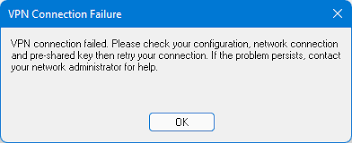Forticlient VPN è un client affidabile per accedere alle reti aziendali da qualsiasi luogo. È noto per la sua flessibilità e prestazioni. Tuttavia, abbastanza recentemente, molte persone hanno segnalato che forticlient vpn non funziona su Windows 11.
Secondo il rapporto, la VPN FortiClient si disconnette ripetutamente o non riesce a stabilire una connessione. Il problema si verifica quando hanno aggiornato il dispositivo da Windows 10. Per la guida dettagliata alla risoluzione dei problemi, controlla la soluzione fornita di seguito.
Possibili correzioni per VPN forticlient che non funzionano su Windows 11
Correzione 1: reinstallare con l’ultima versione
Ti consigliamo di disinstallare e reinstallare FortClient VPN su Windows 11 e verifica se continua a non funzionare:
- Premi Win + I per aprire le Impostazioni di Windows,
- Vai su App e fai clic su App e funzionalità,
- Cerca Forticlient VPN,
- Fare clic sui tre punti verticali del client VPN e quindi fare clic su Disinstalla,
- Ora vai alla pagina di download di FortiClient VPN,
- Scarica la VPN e installala sul tuo Windows.
Correzione 2: cambia DNS
- Apri Impostazioni di Windows,
- Fare clic su Ethernet o WI-FI,
- Passare all’assegnazione del server DNS e fare clic sull’opzione Avanti,
- Seleziona Manuale e abilita IPv4 o IPv6, a seconda delle tue preferenze,
- Quindi, impostare l’indirizzo DNS preferito e fare clic su Salva.
Se anche dopo questo il problema con forticlient vpn non funziona su Windows 11 continua, ti consigliamo di svuotare il DNS:
- Apri il menu Start,
- Digita cmd e premi invio,
- Fare clic con il tasto destro del mouse su Prompt dei comandi e selezionare Esegui come amministratore,
- Sulla riga di comando, digita ipconfig /flushdns e premi Invio,
- Questo è tutto! Collega la tua rete VPN utilizzando FortiClient ora e non si disconnetterà e funzionerà correttamente con il tuo dispositivo.
Correzione 3: controlla le impostazioni del proxy
- Apri Impostazioni di rete,
- Fare clic su Proxy,
- Passare a Usa un server proxy e fare clic sul pulsante Modifica,
- Spegnerlo ed eseguire la stessa azione per Usa script di installazione.
Correzione 4: ripristina rete
Se il problema persiste, ti consigliamo di ripristinare completamente la rete:
- Apri Impostazioni di rete,
- Fare clic su Impostazioni di rete avanzate,
- Trova il ripristino della rete aperto e fai clic su di esso,
- Fare clic su Ripristina ora e infine sull’opzione Sì per completare il processo.
Correzione 5: riattiva Ethernet
- Passare a Impostazioni di rete,
- Fare clic su Impostazioni di rete avanzate,
- Seleziona l’opzione Disabilita accanto alla tua connessione Ethernet,
- Attendere un secondo e quindi fare clic su Abilita.
Correzione 6: utilizzare WI-FI
Se utilizzi Ethernet, ti consigliamo di utilizzare il WI-FI. Per alcuni motivi, l’errore viene visualizzato solo perché stai utilizzando la rete VPN utilizzando la connessione Ethernet. Tuttavia, dovrebbe essere sorprendente che il problema possa verificarsi anche durante la connessione con WI-FI.
Correzione 7: aggiorna il driver di rete
- Vai al menu Start, digita Gestione dispositivi e fai clic sul risultato in alto,
- Espandere le schede di rete,
- Fare clic con il pulsante destro del mouse sulla rete e scegliere Aggiorna driver,
- Fare clic su Cerca automaticamente i conducenti,
- Windows 11 cercherà il driver più recente e lo installerà automaticamente.
Inoltre, è disponibile uno strumento automatico tramite il quale è possibile aggiornare automaticamente i driver. Ecco il link per il download diretto dello strumento di aggiornamento del driver per te.
Correzione 8: usa SSL-VPN
se la VPN forticlient non funziona su Windows 11 è ancora presente, dovresti considerare di modificare qualcosa sulla tua configurazione VPN. Puoi cercare SSL VPN invece di IPsec VPN e per questo devi configurare tutte le impostazioni necessarie sia sul lato server che sul lato client.
Correzione 9: cambia la VPN
Scegli le alternative per FortiClient. Private Internet Access è il servizio VPN più consigliato che ti offre un’eccellente scelta di giochi, guardare Netflix, Hulu o fare qualsiasi altra cosa. È necessaria la configurazione manuale poiché PIA ha app su piattaforme diverse.
Conclusione
È tutto! Abbiamo fornito diversi metodi di risoluzione dei problemi che dovresti seguire per correggere forticlient vpn che non funziona su Windows 11. Spero che questi metodi ti siano utili per ottenere la correzione. Se desideri accelerare il processo, puoi utilizzare lo strumento di riparazione automatico del PC.
Lo strumento dovrebbe essere la tua prima scelta quando hai a che fare con problemi relativi a Windows come file di sistema danneggiati, problemi di registro, problemi con DLL ed EXE e così via. Di seguito, ti viene fornito il link per il download diretto.